Lizenzierung Version V8
#
Ab der Version 8 wird die Lizenz im „IPA-Suite Admin“ eingespielt, gehen sie dazu zu Punkt 1.4 IPA-Suite Lizenzierung V8
Wichtiger Hinweis
#
Zur Online-Aktivierung muss auf dem Server/ Client eine direkte Internetverbindung zur Verfügung stehen. Es kann auch sein, dass eine Online-Aktivierung trotz verfügbarer Internetverbindung nicht erfolgreich ist. Dies liegt in aller Regel an Firewall-Einstellungen. Führen Sie in diesem Fall bitte die Offline-Aktivierung durch.
Eine Triallizenz kann nur online aktiviert werden.
Ist dies auf Ihrem System nicht möglich (Sie sehen nur den Punkt ‚activate offline‘), so wenden Sie sich bitte an sales@it-scom.com. Gern erstellen wir Ihnen eine Triallizenz manuell.
IPA-Server Aktivierung.

IPA-DesktopClient Aktivierung.
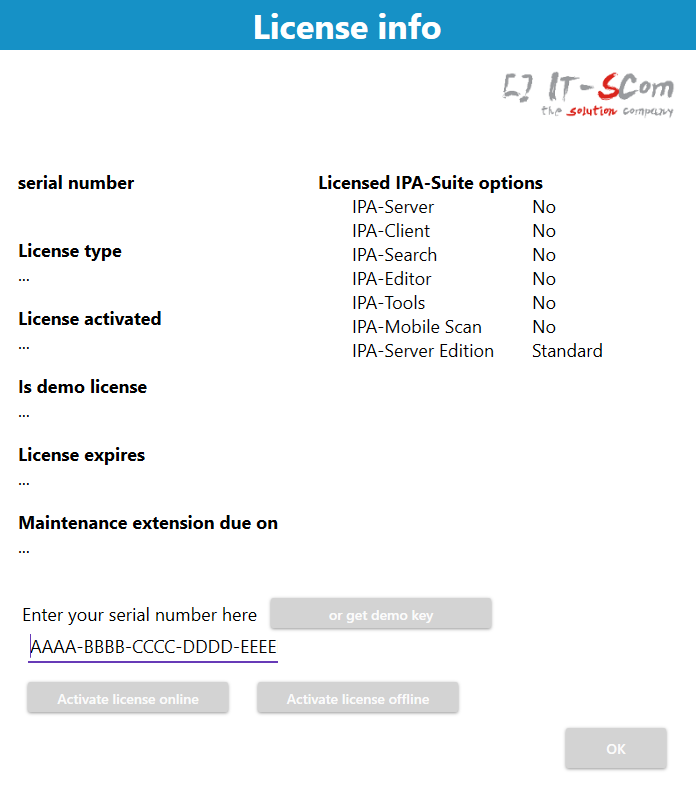
Zur Aktivierung der produktiven Softwarelizenz stellen wir zwei Verfahren zur Verfügung:
- Online-Aktivierung
- Offline-Aktivierung
Die Aktivierung einer Trial-Lizenz ermöglicht Ihnen den Test der Software über einen Zeitraum von 7 Tagen. Es können während der Testphase maximal 5000 Seiten verarbeitet werden. Ab 1000 verarbeiteten Seiten, wird auf jede weitere verarbeitete Seite ein Wasserzeichen aufgebracht.
1.3.1 Online Aktivierung #
- Zur Online Aktivierung Ihrer Lizenz, kopieren sie Ihren Lizenzschlüssel in das Textfeld und klicken dann auf aktivieren.
- Die Lizenz wird aktiviert und es werden ihnen ihre Lizenzdaten angezeigt. Schließen sie danach das Lizenz Fenster.
1.3.1 Offline Aktivierung #
Wenn das System keine Internetverbindung hat, bzw. bei der Online-Aktivierung ein Fehler auftritt, können sie auch eine Lizenz offline aktivieren. Gehen Sie dafür wie folgt vor:
- Geben Sie Ihren Lizenzschlüssel im Textfeld ein und klicken Sie auf Offline-Aktivierung
- Erstellen Sie eine Registrierungsdatei (.req). Diese Datei ist nur für den Computer gültig auf dem die Datei erstellt wird.
- Speichern Sie die Registrierungsdatei an einem Ort auf den Sie von einem PC mit Internetverbindung zugreifen können.
- Öffnen Sie die Webseite https://saas.licensespring.com/offline/ und laden Sie die Registrierungsdatei dort hoch.
- Direkt nach dem Upload können Sie die erstellte Lizenzdatei (.lic) wieder herunterladen. Speichern Sie die Lizenzdatei an einem Ort, auf den Sie am IPA-Server zugreifen können.
- Klicken Sie im IPA-Admin erneut auf Offline-Aktivierung und laden Sie die eben erstellte Lizenzdatei.
Die Aktivierung ist nun erfolgt. Die Lizenzinformationen werden angezeigt.
IPA-Server Aktivierung.

IPA-DesktopClient Aktivierung.

1.3.2 Lizenz deaktivieren #
Falls Sie die Lizenz auf einen anderen Server/Client umziehen möchten, so können Sie die Lizenz über den Button „Deaktivieren“ auf diesem Computer deaktivieren und auf einem neuen Computer einspielen.
1.3.3 Lizenzvereinbarung #
Der Erwerb der Lizenz berechtigt den Käufer der Software (Lizenznehmer), diese auf einem (1) Computersystem und für den lizenzierten Zeitraum zu installieren und zu nutzen. Die Laufzeit der Software ist durch die Lizenz zeitlich beschränkt. Nach Ablauf der lizenzierten Zeit ist die Software nicht mehr nutzbar, kann jedoch durch den Lizenznehmer verlängert werden. Die Lizenz bezieht sich auf den Benutzer und das Computersystem, auf dem die Lizenz aktiviert wurde. Die Lizenzierung ist eine „Named-User-Lizenzierung“. Eine Lizenz kann auf einem Computersystem deaktiviert werden und auf einem anderen Computersystem wieder aktiviert werden. Dieser Prozess ist bis zu drei Mal erlaubt, das Nutzungsrecht verbleibt dabei beim Lizenznehmer. Die IT-SCom GmbH (Hersteller der Software), hat das Recht die Aktivierung zu prüfen und gegebenenfalls die Lizenz zu deaktivieren, falls die Aktivierung nicht rechtmäßig ist.
Demolizenz und Lizenzierungsscreen
Beim ersten Start öffnet sich das Lizenzierungsfenster. Sie können über dieses Fenster Ihren Demozeitraum starten, oder Ihre Kauflizenz aktivieren. Bitte geben Sie Ihre Emailadresse ein.
- Wenn sie noch keine Lizenz haben klicken sie auf ‚Demo-Schlüssel abrufen‘. Das Feld mit der Seriennummer wir dann mit einem Demo Schlüssel gefüllt. Diesen können sie dann dann direkt online oder offline aktivieren.
- Geben Sie die Seriennummer Ihrer Kauflizenz ein. Diese können sie dann dann direkt online oder offline aktivieren.
ACHTUNG:
Geben Sie unbedingt Ihre persönliche E-Mail-Adresse ein. Die hier eingegebene E-Mail-Adresse muss die E-Mail-Adresse des Lizenznehmers sein. Falls Sie die Software als Wiederverkäufer für Ihren Kunden installieren, so geben Sie die E-Mail-Adresse Ihres Kunden an, nicht Ihre eigene. Eine nachträgliche Änderung der E-Mail-Adresse, auf dem die Lizenz zum ersten Mal aktiviert wurde, ist nicht mehr möglich.